iPhone 播放视频没有声音的原因以及修复方案

iPhone 的高品质相机和创新的视频模式使其成为数码相机的有力对手。在 YouTube 和其他此类平台上上传的视频中有相当一部分现在都是使用iPhone设备拍摄的。虽然在 iPhone 上拍摄或下载的大多数视频效果很好,但其中一部分可能会出现音频无法播放等问题。你是否也面临同样的情况?如果是的话,那么你可以从这篇文章中了解到更多关于 iPhone 视频没有声音的问题以及有效的解决方案。
文章目录
第 1 部分:为什么 iPhone 视频没有声音?
iPhone 的内置扬声器和麦克风可以记录珍贵的时刻,以便在以后的生活中随时回忆它们。在某些情况下,录制某些内容时,手机没有检测到它,或者无法播放声音。这些情况在 iPhone 下被标记为不播放声音错误。有时错误与所有文件有关,而在其他情况下,它仅在视频播放期间发生。
要处理此类情况,需要按照不同类型的故障排除来恢复 iPhone 视频中的音频部分。在修复 iPhone视频上播放没声音前,应先了解导致它的各种原因。
常见的 iPhone 视频没有声音的原因
iPhone 上视频没有声音的原因可能有很多,其中有一些是:
- 扬声器错误: 潮湿,或者有时当不小心掉落 iPhone 时,它会松开 iPhone 扬声器的连接,从而导致音频故障。
- DND: iPhone 的请勿打扰模式会关闭 iPhone 的整个声音。这些功能旨在使其静音。有时当不小心打开它时,手机不会播放任何音频,这可能是出现错误的原因。
- 外部连接:如果已将 iPhone 连接到外部蓝牙设备,它将使用该设备进行音频播放。输出设备中的任何错误或设备与 iPhone 之间的障碍物都会中断声音并导致音频错误。
- Dusty Ports: 较新版本的 iPhone 没有像旧型号那样专用的音频插孔,但它们有一个混合插孔。如果此插孔被灰尘或碎屑堵塞,可能会中断 iPhone 音频系统的正常工作。手机可能会检测到耳机并尝试通过它发送音频输出,但由于没有任何连接,无法获得任何播放。
录制的 iPhone 视频没有声音的常见原因
iPhone 的声音可以正常播放,仅在播放视频文件时出现问题?那么它可能是一个软件错误。以下是可能的原因列表:
- 软件故障: Apple 商店中的应用程序通常是稳定的,但错误和病毒会影响其性能。这些因素可能会使其不稳定并中断其音频播放。
- 更新错误:如果在 iPhone 升级时中断 iPhone 或更新未正确下载,则可能会影响设备的性能,它还会影响其应用程序和声音模块。
- 应用设置: 很多时候,当播放视频时,不小心点击了使视频静音的按钮或选项。用户没有意识到这一点,并将其视为音频播放错误。
- 麦克风错误: 随着时间的推移, iPhone 的扬声器也容易受到损坏, iPhone 可能一开始就没有录制声音。
第 2 部分: iPhone 视频没有声音的常见解决方案
知道了 iPhone 视频没有声音的可能原因,以下是可以尝试的常见解决方案,不需要任何专业知识就可以解决下面的故障问题。
解决方案 1:清洁插口
如果 iPhone 插孔中的灰尘堆积造成插入耳机故障,iPhone 将在顶部显示耳机图标。如果看到它,请取下手机盖并检查是否有灰尘和碎屑堆积。使用柔软的无绒超细纤维擦拭,之后,使用 iPhone 套件中的工具到达插孔的内部并清除它们。如果没有清洁工具包,可以改用蓝牙耳机。
解决方案 2:重置声级
如果由于手机的声音配置文件导致 iPhone 视频声音不起作用,将其从静音切换到一般并调整声音可以解决问题。
步骤1切换到振铃模式
iPhone 侧面的开关可在静音和一般配置文件之间切换。当手机处于静音模式时,会发现一个橙色标记,请翻转开关。
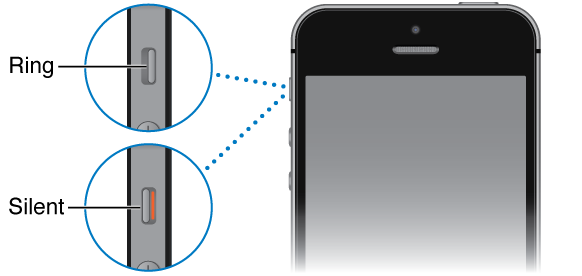
步骤2调整音量
对于 iPhone 7 或更新版本,转到路径设置-> 声音和触觉。对于较早的 iPhone 版本,路径将更改为设置-> 声音。
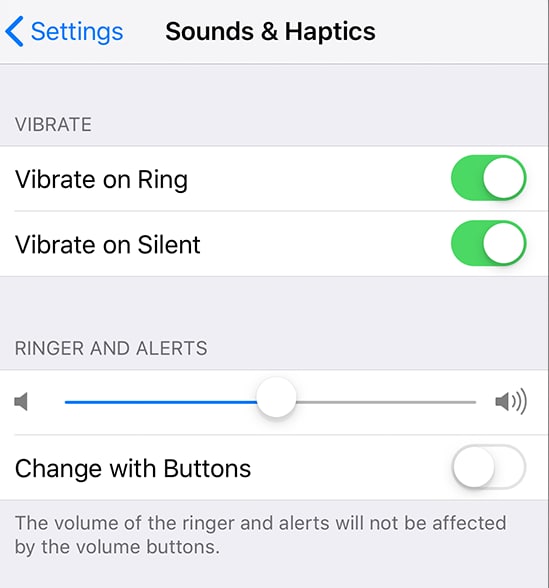
可以发现多个声音选项和电平指示器,调整铃声和警报的滑块。
解决方案 3:断开外部设备的连接
前往 iPhone 上的蓝牙和 Wi-Fi 设置并将其关闭,它将断开可能中断声音播放的外部设备并恢复 iPhone 的正常功能。
解决方案 4:关闭免打扰模式
如果 iPhone 音频播放失败是由于 DND 级别造成的,从设置中将其关闭将立即修复。
步骤1解锁 iPhone 屏幕并转到“设置”以到达“请勿打扰”选项。
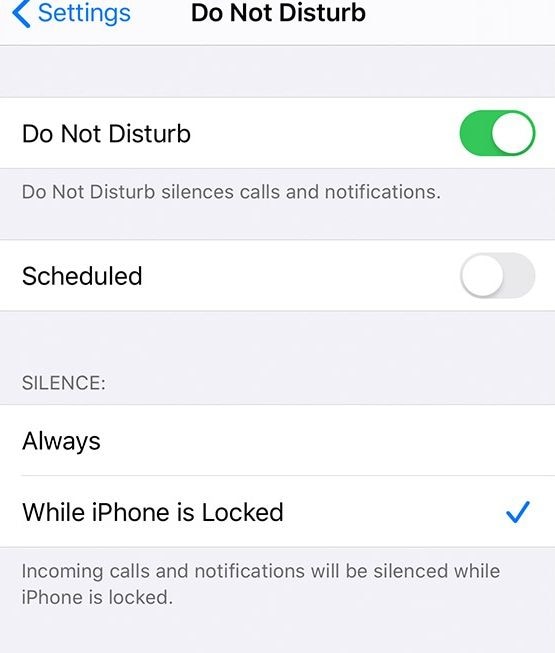
步骤2DND 设置屏幕顶部有一个按钮,指示该模式是否处于活动状态。如果它处于活动状态,请点击按钮将其关闭。
解决方案 5:软重置 iPhone
iPhone 上的数据积累、缓存和文件可能会随着时间的推移而大量堆积,它会导致 iPhone 故障。消除此错误的一种方法是软重置手机,单击并按住 iPhone 电源按钮,然后选择重置选项。也可以考虑将其关闭一段时间,它会消除可能干扰扬声器的额外静态能量。
第 3 部分:如何修复录制的 iPhone 视频没有声音
如果 iPhone 视频没有声音仅出现在最近录制的 iPhone 视频中,则可能是应用程序或视频错误。这可能是由于 iPhone 没有在视频问题上录制声音而发生的,可以重新安装应用程序或重置它,重启手机或重置手机也是一种办法。
但是在继续之前请先检查视频,这有可能是视频格式不正确,或者 iPhone 视频没有录制声音,或者视频已损坏。
在第一种情况下,转换文件即可完成工作,而对于第二种情况,需要重新录制视频或手动添加声音。至于视频损坏错误,需要一个应用程序来修复视频。万兴易修的视频修复功能可以解决这个问题。以下是如何使用它来恢复视频的详细步骤:
步骤一添加损坏视频
下载安装万兴易修软件并启动,在软件首页直接点击“添加”按钮;开始浏览SD卡/U盘/电脑磁盘不能正常播放的视频文件,鼠标全选或者是使用Ctrl+逐一选择,然后点击“打开”完成视频导入工作。如果有缺漏的,可以点击左下角的灰色“添加”按钮继续添加



步骤二修复视频
点击右下角的“修复”按钮,软件就会开始执行修复操作。具体的修复时间和视频文件大小及损坏程度有关,一般不超过3分钟,如果时间较长请耐心等待。



步骤三保存视频
完成修复之后点击视频缩略图上的播放按钮或文件下方的预览按钮预览播放视频,检验视频是否修复成功,然后保存到电脑即可完成破损视频修复工作。



第 4 部分: iPhone 视频上没有声音的提示
通常导致 iPhone 视频没有声音和播放错误的大多数问题都是由于应用程序或智能手机硬件的小故障而发生的。日常生活可以稍微小心地避免它们,以下是防止出现这些错误的提示:
- 使用插头防止灰尘或污垢堆积在手机的插孔中。
- 让 iPhone 远离高堆积区。
- 购买正品 iPhone 保护套并在购买前检查其安装情况。
- 在加载之前,根据 iPhone 的兼容性检查并转换所有视频。
- 避免使用未知来源的应用程序来增大设备。
- 确保为设备下载并安装最新版本的操作系统更新。
- 不使用时关闭蓝牙并断开外部设备。
- 切勿在 iPhone 上使用大功率扬声器或麦克风,这可能会损坏其电路。
- 让设备远离高湿或低温区域。
- 使用高品质的外壳和回火,以防止手机意外跌落时受到冲击。
iPhone 视频没有声音或在视频播放时不播放可能会很麻烦,首先应该尝试一些简单的故障排除。如果问题没有解决,请将视频上传到万兴易修的视频修复功能进行修复。




